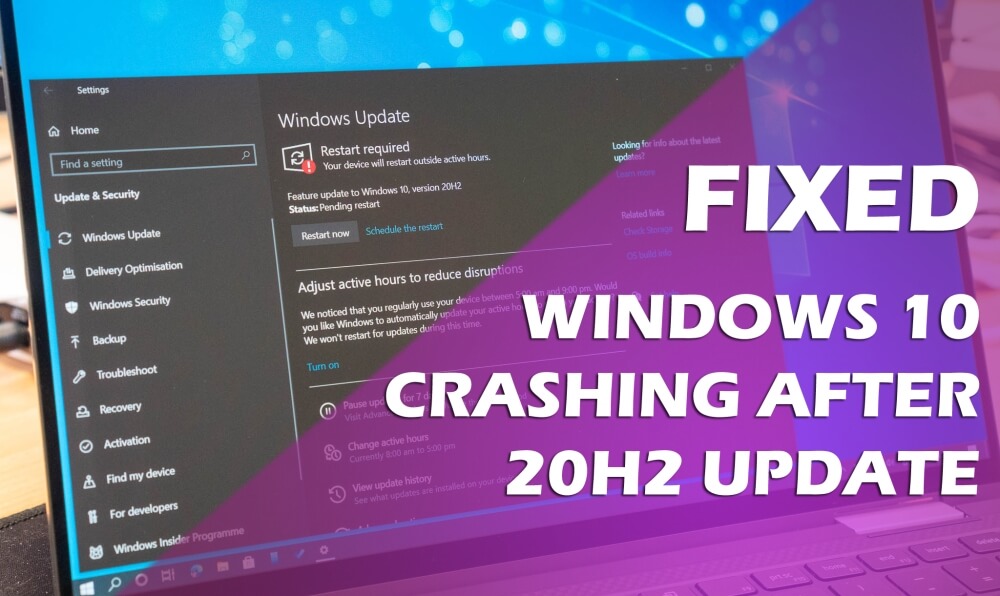Microsoft udruller konstant patchopdateringer med sikkerhedsforbedringer, fejlrettelser for at stabilisere den nyeste OS-build.
Så her har Microsoft endelig frigivet Windows 10 oktober 2020 opdateringsversion 20H2 build 19042 med en række nye funktioner og forbedringer.
Der er dog nogle uheldige brugere, der rapporterer et problem med funktionsopdateringen “Windows 10 version 20H2 ″ fryser eller går tilfældigt ned med forskellige blå skærmfejl.
Så hvis du også er en af de brugere, der oplever Windows 10, der går ned efter 20H2-opdateringen, skal du i denne artikel finde ud af de arbejdsløsninger, der løser problemerne med opdateringen fra oktober 2020.
Hvad forårsager Windows 10 nedbrud / frysning efter 20H2-opdatering?
Der er forskellige grunde, der forårsager, at Windows 10 fryser, går ned og ikke reagerer på problemer efter installation af Windows 10. oktober 2020 (20H2) opdatering. Her er de mest almindelige årsager:
- Inkompatible enhedsdrivere
- Korrupt enhedsdriver
- Enhedsdriver konflikt
- Korrupte systemfiler
- Sikkerhedssoftware, der forårsager problemer
- Forkert konfiguration på din pc
Uanset årsagen er, her er nogle løsninger, du muligvis vil anvende til at rette Windows 10 ned efter 20H2-opdatering.
Sådan løses Windows 10 nedbrud og frysning efter opdatering fra oktober 2020 (20H2)?
Table of Contents
Løsning 1: Kør SFC- og DISM-scanning
Korrupte eller beskadigede systemfiler forårsager ofte flere fejl på pc inklusive problemer med systemnedbrud og frysning. Så jeg anbefaler at reparere filerne ved hjælp af SFC og DISM-scanningen for at rette op på Windows 10, der går ned efter 20H2-opdateringsproblemet.
- Tryk på Windows + X-tasterne, og vælg Kommandoprompt (administrator).
- På kommandoprompten skal du køre denne kommando og trykke på Enter-tasten, når du har indtastet den:
- sfc / scannow
- Efter at have kørt denne kommando, bliver alle de beskadigede filer repareret og gendannet på din computer.
- Når du har kørt SFC-kommandoen, skal du køre DISM-
- Til dette skal du skrive denne kommando i vinduet Kommandoprompt og trykke på Enter-tasten for at udføre den:
- dism /online /cleanup-image /restorehealth
- Denne kommando reparerer Windows-billedet. Så vent, indtil scanningen er afsluttet til 100%.
- Når du er færdig med processen, skal du genstarte computeren.
Løsning 2: Installer den seneste Windows-kumulative opdatering
Den egentlige årsag til nedbruddet eller frysningen af systemet er opdateringen fra oktober (20H2). Derfor kan installation af den seneste kumulative opdatering muligvis rette Windows 10 ned og fryse efter opdateringen fra oktober 2020.
Følg disse trin for at kontrollere og installere den seneste opdatering:
- Tryk på Windows + I-tasterne, og klik på indstillingen Opdatering og sikkerhed.
- Gå til fanen Windows Update, der findes i venstre rude i vinduet.
- Klik på knappen Søg efter opdateringer.
- Hvis der er nogen ny opdatering tilgængelig, skal du installere den på dit system.
Løsning 3: Opdater enhedsdrivere for at rette Windows 10 nedbrud efter 20H2-opdatering
Korrupte enhedsdrivere forårsager ofte problemer ved opstart, såsom Windows, der viser en sort skærm, eller Windows 10 kunne ikke starte, da den sidder fast i den blå skærm med forskellige BSOD-fejl.
I dette tilfælde kan opdatering af enhedsdrivere, især netværkskort / lyddriver, muligvis løse de nævnte problemer. For at gøre dette kan du enten følge nedenstående manuelle metode, eller du kan prøve den automatiske måde:
- Højreklik på Windows Start-knappen, og klik på Enhedshåndtering.
- I vinduet Enhedshåndtering skal du klikke på enhedskategorien for at udvide sektionen.
- Højreklik på enhedsdriveren, og vælg Opdater driverindstilling fra menulisten.
- Klik på Søg automatisk efter opdateret driversoftware.
- Følg nu instruktionerne på skærmen, og vent på, at Windows automatisk søger og installerer den nyeste driver på din computer.
- Når installationen er afsluttet, skal du genstarte din computer.
Løsning 4: Geninstaller enhedsdriveren
En beskadiget driver er ikke den eneste grund til, at Windows 10 går ned efter 20H2-opdatering, inkompatible enhedsdrivere kan også forårsage det. Så hvis dette er tilfældet med dig, skal du geninstallere den problematiske enhedsdriver:
- Åbn Enhedshåndtering, og klik på enhedskategorienavnet.
- Kontroller nu, om der er en gul trekant, der vises ved siden af føreren.
- Hvis ja, kan dette være den, der forårsager problemet. Her skal du geninstallere netop denne enhedsdriver.
- Til dette skal du højreklikke på driveren og vælge Afinstaller enhed.
- For at geninstallere driveren skal du enten genstarte computeren, da Windows derefter automatisk geninstallerer den manglende enhedsdriver. Eller du kan også besøge producentens websted for at installere driveren.
Løsning 5: Afinstallation af nyligt installerede apps
Hvis du for nylig har installeret en tredjepartsapplikation, kan dette også forårsage problemet, da det muligvis ikke er kompatibelt med den nyeste Windows 10-build. I dette scenarie anbefales det at afinstallere applikationen.
For at gøre dette skal du gøre følgende:
- Gå til Windows-søgefeltet, og skriv Kontrolpanel.
- Klik på Kontrolpanel.
- Klik derefter på Afinstaller et program.
- Vælg nu den app, du for nylig har installeret.
- Klik på knappen Afinstaller, og følg instruktionerne på skærmen.
- Efter afinstallation af appen skal du genstarte computeren.
Kontroller nu, om fjernelse af applikationen fik Windows 10 til at gå ned efter 20H2-opdatering eller ej. Hvis ikke, skal du gå til den næste løsning.
Løsning 6: Deaktiver driver til grafikkort
Dette er en anden grund til, at Windows 10 oktober fryser eller går ned. Hvis du står over for en blå skærmfejl ved opstart, skal du deaktivere dine skærmdrivere (grafik).
Kør din computer uden en grafikdriver for at se, om der opstår en fejl igen eller ej. For at deaktivere dit dedikerede grafikkort skal du gøre følgende:
- Tryk på Windows-tast + X, og vælg Enhedshåndtering.
- Find dit dedikerede grafikkort i Enhedshåndtering, og højreklik på det.
- Vælg Deaktiver i menuen.
- Se efter de seneste driveropdateringer til grafikkortet.
- Download også den nyeste driver eller den sidste officielle driver til dit grafikkort. Undgå beta-drivere, og download heller ikke fra Windows-opdatering.
Windows 10 20H2 opdaterer almindelige problemer
Nå, nedbrud eller frysning er ikke det eneste problem, der er startet efter installation af Windows 10-opdateringen (20H2), der er mange andre problemer. Så nedenfor er nogle af de almindelige problemer, som brugere oplever efter installation af denne opdatering:
- Windows 10. oktober 2020-opdatering styrter pc’en.
- Start-menuen fjerner den gennemsigtige baggrund efter opgradering til 20H2-opdateringen.
- Windows 10-pc begyndte at fryse efter opdatering til opdateringen til oktober 2020 (version 20H2).
- PC reagerer ikke efter installation af Windows 10 oktober 2020 20H2 opdatering.
- Windows 10-pc kører langsomt efter opdatering 20H2.
- Efter opdatering til 20H2-versionen går PC ned på bluescreen med forskellige BSOD-fejl.
- Windows 10 Opdateringsassistent sidder fast under download af den nye opdatering.Dette er en anden grund til, at Windows 10. oktober fryser eller går ned. Hvis du står over for en blå skærmfejl ved opstart, skal du deaktivere dine skærmdrivere (grafik).
Bedste og nemme måde at løse Windows 10-problemer og -fejl på
Hvis din Windows 10-pc eller bærbare computer kører langsomt eller viser forskellige fejl og problemer, anbefales det her at scanne dit system med PC Reparation Værktøj.
Dette er et multifunktionelt værktøj, der bare ved at scanne en gang registrere og rette forskellige computerfejl, fjerne malware, hardwarefejl, forhindre filtab og reparere de beskadigede systemfiler for at fremskynde Windows-pc-ydelsen.
Ikke kun dette, men du kan også rette andre fatale pc-fejl som BSOD-fejl, DLL-fejl, reparationsposter i registreringsdatabasen, runtime-fejl, applikationsfejl og mange andre.
Få PC Reparation Værktøj til at optimere din Windows 10-pc-ydeevne
Konklusion
På trods af fordelene ved at opdatere Windows, kan du stadig løbe ind i problemer, da ikke alle opdateringerne er fejlfri. Jeg har ofte set Windows-opdateringer, der forårsager problemer på computere. Og Windows 10 styrter ned efter 20H2-opdatering er blot endnu et eksempel på det.
Du kan dog let slippe af med de problemer, der er forårsaget af den seneste opdatering til Windows 10. oktober 2020 (20H2). Til dette er alt hvad du skal gøre, at følge de løsninger, der er nævnt her i denne artikel.
Hvis du allerede har anvendt disse rettelser, så lad os vide, hvilken metode der hjalp dig med at løse problemer med nedbrud og frysning af Windows 10 efter installation af oktober 2020-opdateringen.
Du kan dele dine anmeldelser, forespørgsler og forslag med os på vores sociale mediehåndtag – Facebook eller Twitter.
Hardeep has always been a Windows lover ever since she got her hands on her first Windows XP PC. She has always been enthusiastic about technological stuff, especially Artificial Intelligence (AI) computing. Before joining PC Error Fix, she worked as a freelancer and worked on numerous technical projects.